Windows 11 因其易用性、功能和其他方面而广受赞誉,然而,这仍然无法掩盖它远非无可挑剔的事实。不过,作为 Windows 用户和狂热的用户,我们希望在即将到来的升级中,所有此类问题都将得到解决,或者在你阅读这篇文章时,其中一些问题可能已经得到解决。
Windows 11常见问题解决办法
1. 由于 TPM,Windows 11 无法运行
Windows 11常见问题有哪些?尽管拥有适用于 Windows 11 的计算机,但许多用户无法从 Windows 10 升级到 Windows 11,因为他们没有启用 TPM。在此期间,出现了一些变通办法,即使你没有启用 TPM,你仍然可以运行 Windows 11。此类变通办法可能涉及深入研究注册表。而且,错误的步骤可能会导致你的计算机无法运行。在更安全的方面,如果你想要 Windows 11,那么你应该投资一个支持 TPM 的 CPU,或者如果没有启用,你应该手动进行。
从微软的角度来看,这就是它要求用户启用 TPM 的原因。要检查你的 PC 是否支持 TPM,请执行以下步骤 -
- 按 Windows + R 并打开“运行”对话框。
- 键入msc并按Enter。
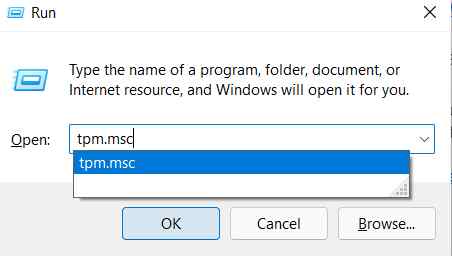
3. 打开TPM 制造商信息 并在特定版本下,检查你的 TPM 版本。
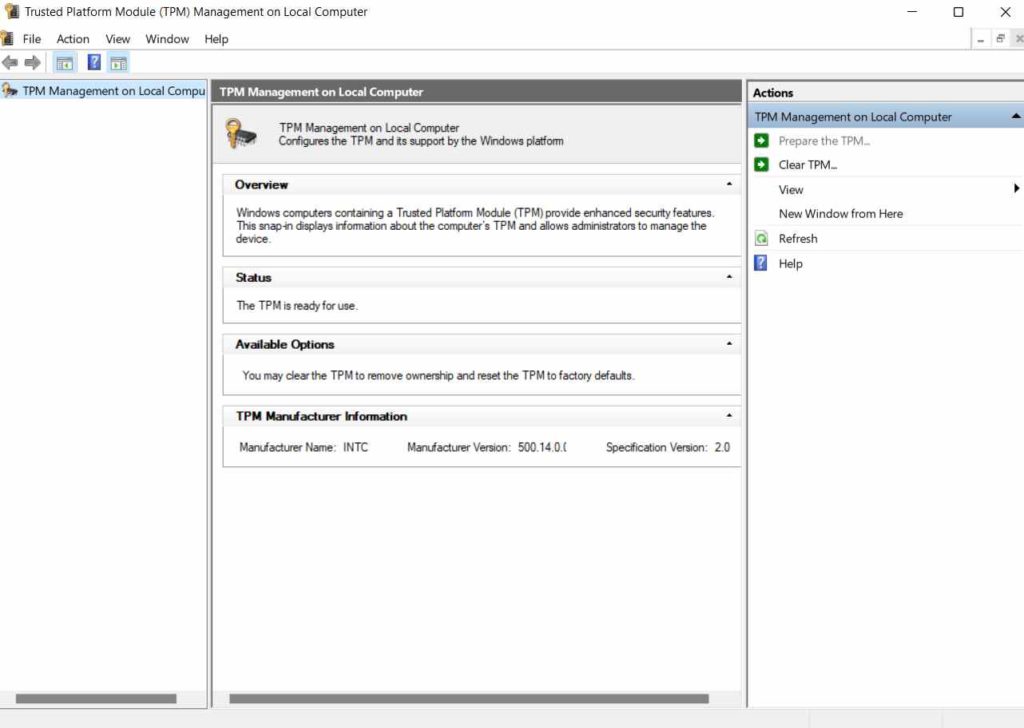
4. 如果你拥有 TPM 2.0,则应该没有任何问题,否则你将不得不启用它或获得支持 TPM 2.0 的 CPU。
2. Windows 11 程序没有响应
Windows 11常见问题提示和指南:让我们把上面的 TPM 2.0 芯片问题放在一边,假设你有一个全新的 Windows 11 可能在以前安装 Windows 10 的 PC 上。你对你的计算机能够顺利运行的期望已经飙升。但那是什么?一旦你尝试打开程序,他们就是不响应。不用担心!我们已经尝试并介绍了一些解决顽固程序的最佳方法,这些 程序只是拒绝与你合作。
3. 截图和草图不起作用
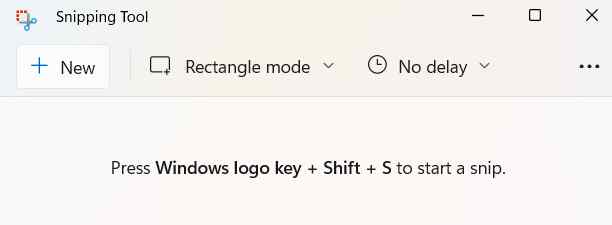
Windows 11常见问题解决办法:假设你是一个必须日复一日地截取屏幕截图的人,但是一旦你升级到 Windows 11,你面临的一个问题是截图和草图或截图工具将无法工作。更具体地说,你可能会遇到“此应用程序无法打开 - Windows 的问题是阻止屏幕截图打开。刷新你的 PC 可能有助于修复它”。如果是你,你可以尝试重新启动应用程序、更改系统的日期和时间、重置应用程序并尝试更多其他操作我们在这里讨论过.
4. Windows 11 空间不足
空间不足是Windows 11 用户面临的最常见问题之一。这很常见,尤其是对于那些最近从 Windows 10 升级到 Windows 11 的用户。其中一个原因是 Windows 将以前的 Windows 10 文件保留了一段时间并且很好 - 以防万一,你没有找到正确的升级,你可以恢复到 Windows 10。
在这里,你可以借助内置的磁盘清理实用程序摆脱以前的 Windows 安装。要做到这一点 -
- 在Windows 搜索栏中,键入Disk 。
- 单击右侧的打开。
- 单击确定。
- 找到以前的 Windows 安装并删除它们(也就是说,如果你的 Windows 11 没有任何问题)。
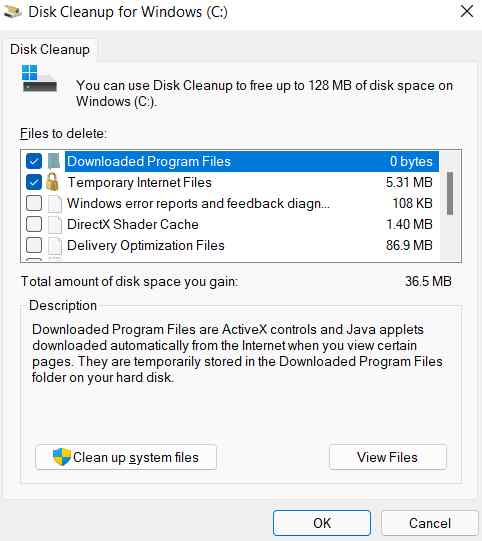
你也可以参考这篇文章 ,专注于清除临时文件、回收宝贵的磁盘空间和启用存储感知。
5. Windows 11 导致互联网问题
Windows 11常见问题提示和指南:这确实是一个主观问题。尽管如此,许多 Windows 11 的早期采用者报告说,他们要么在升级到 Windows 11 后注意到互联网速度变慢,要么拥有拒绝连接到互联网的应用程序和软件。无论哪种情况,你都可以查看这篇文章并尝试解决问题的方法。
仍然无法解决问题,很可能你的网络驱动程序已损坏或不兼容。Microsoft 本身已报告某些 Intel 网络软件与 Windows 11 之间的兼容性问题。你可以寻找可以解决此问题的适当更新,甚至查看此帖子并 更新上述驱动程序。
6. Windows 11 降低 SSD 速度
很奇怪的是,一些最近从 Windows 10 升级到 Windows 11 的用户报告说他们的 SSD(固态硬盘)性能有所下降。微软和 Reddit 的支持论坛上充斥着这样的抱怨。
现在,这是一个典型的例子,说明为什么作为 Windows 用户,你应该留意升级。针对这个问题,微软发布了 KB5007262 补丁,可以从微软更新目录手动下载。此更新修补了 NVMe、SSD 和硬盘驱动器性能问题。
7. 搜索不正常
Windows 11常见问题解决办法:Windows 11 带来了一个新的搜索菜单,它看起来相当不错并且运行良好。但是,许多用户遇到了一个问题,即他们无法找到硬盘上已经存在的文件。首先,我们想提一下,构建搜索索引需要一段时间。虽然,即使几天后,你找不到你要查找的文件,你也可以尝试以下步骤 -
- 在 Windows搜索栏中,键入索引。
- 当“索引选项”窗口打开时,单击“高级”。
- 在疑难解答下,单击删除和重建索引旁边的重建选项。
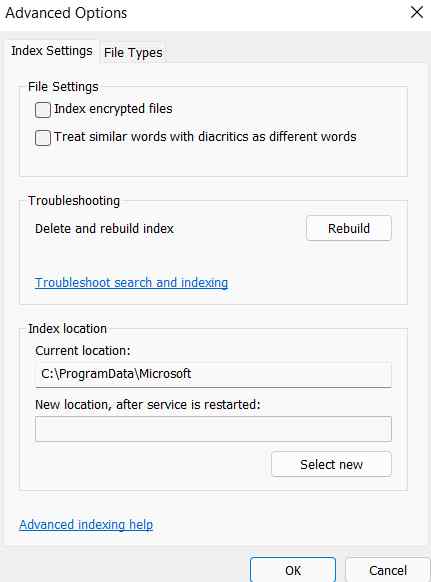
总结
Windows 11常见问题有哪些?Windows 11 中的常见问题旨在修复。那么,在你探索 Windows 11 的过程中,你必须面对哪些常见问题。请在下面的评论部分告诉我们。如需更多与技术相关的信息,请继续阅读 lsbin。

